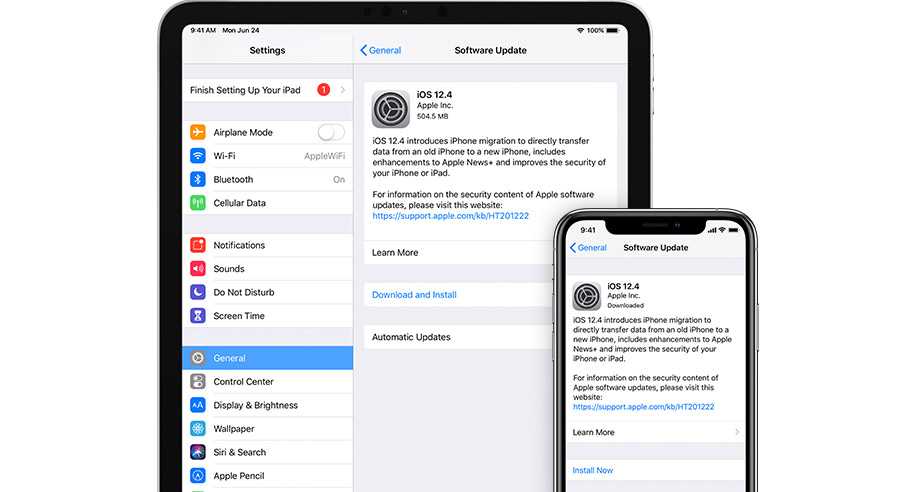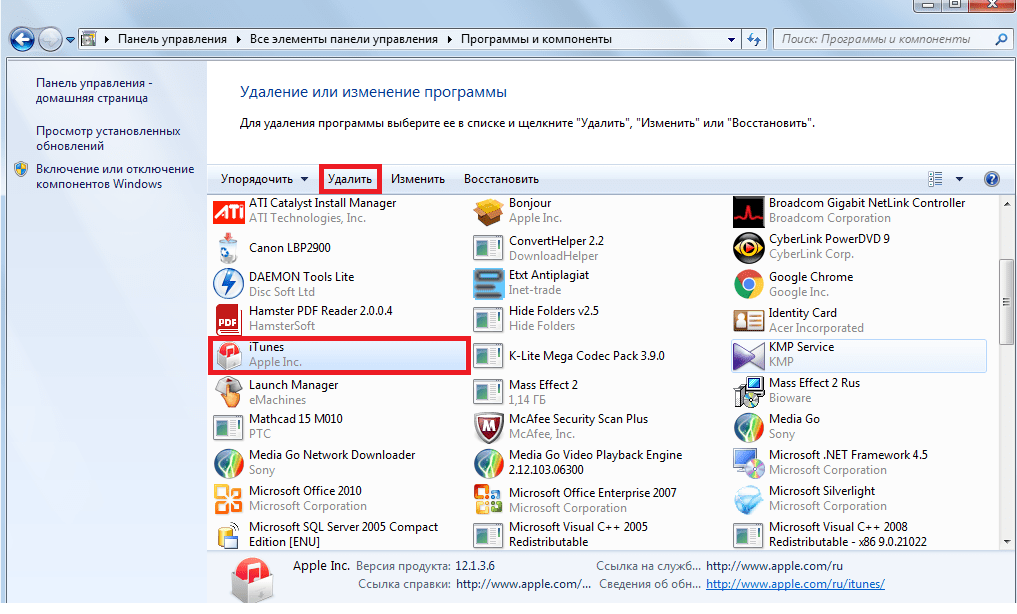Содержание
Ошибка iTunes 7 для Windows: ошибка 127/193/1114/126/182
«Я только что установил новое обновление iTunes только сейчас, и после его загрузки я вообще не смог получить доступ к iTunes. Появляется всплывающее окно, показывающее, что iTunes был установлен неправильно. Пожалуйста, переустановите iTunes. Ошибка 7 (ошибка Windows 127 Я не понимаю, и как это исправить. Кто-то может помочь? Спасибо. «
«Я загружаю iTunes на свой компьютер для синхронизации моего iPhone. Но когда я запускаю его, я получаю сообщение, что iTunes не был установлен правильно. Пожалуйста, переустановите iTunes. Ошибка 7 (ошибка Windows 193). Что это значит? Как исправить выдавать?»
iTunes — это бесплатный инструмент, который может помочь вам синхронизировать и восстановить iPhone, Однако, это паника, что вы можете получить некоторые ошибки iTunes error 7 (ошибка Windows 193, 127, 1114, 126, 182 и т. Д.). Это больше, чем головная боль, что ошибки называются iTunes error 7, но они имеют разные названия ошибок Windows. Для удаления всех ошибок в Windows, вызванных ошибкой iTunes 7, вы можете найти их, продолжая читать эту страницу.
Для удаления всех ошибок в Windows, вызванных ошибкой iTunes 7, вы можете найти их, продолжая читать эту страницу.
- Исправить ошибку iTunes 7 (ошибка Windows 127)
- Исправить ошибку iTunes 7 (ошибка Windows 193)
- Исправить ошибку iTunes 7 (ошибка Windows 1114)
- Исправить ошибку iTunes 7 (ошибка Windows 126)
- Исправить ошибку iTunes 7 (ошибка Windows 182)
Исправить ошибку iTunes 7 (ошибка Windows 127)
Если вы страдаете от ошибок, как следующие сообщения:
- 1. «iTunes был установлен неправильно, переустановите iTunes. Ошибка 7 (ошибка Windows 127)».
- 2. «Запись не найдена».
- 3. «Точка входа iTunes не найдена».
Тогда вы наверняка будете страдать от ошибки iTunes 7 (ошибка Windows 127).
Возможные причины такой ошибки: повреждены установочные файлы или записи реестра iTunes. Поскольку DLL-файлы, которые требуются для установки продуктов Apple, были повреждены, поэтому удаление / переустановка iTunes не будет работать, и компьютеры будут работать медленно из-за постоянной всплывающей ошибки.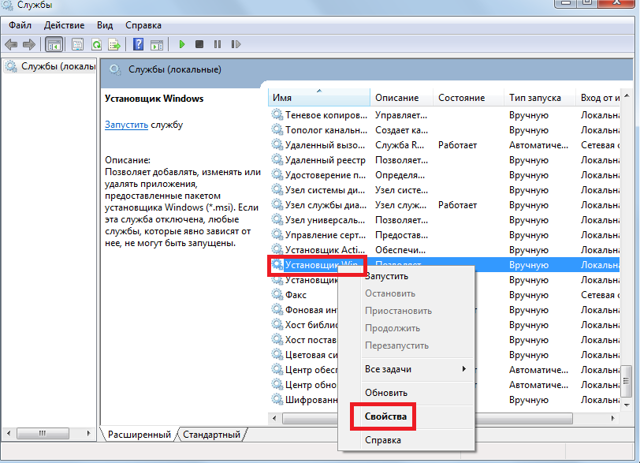
Для исправления ошибки Windows 127 вы можете попробовать следующие решения:
- 1. Убедитесь, что Microsoft .NET Framework был обновлен до последней версии.
- 2. Полностью удалите iTunes, открыв «Панель управления»> «Программы и компоненты», чтобы удалить iTunes и связанные компоненты в следующем порядке:
ITunes
Яблоко обновление программного обеспечения
Поддержка Apple Mobile Device
привет
Поддержка приложений Apple 32-бит
Поддержка приложений Apple 64-бит
3. Удалите следующие папки с компьютера по порядку.
C: \ Program Files \ iTunes
C: \ Program Files \ QuickTime
C: \ Windows \ System32 \ QuickTime
C: \ Windows \ System32 \ QuickTimeVR
C: \ Program Files \ iPod
C: \ Program Files \ Общие файлы \ Apple
C: \ Program Files \ Bonjour s
4. Перезагрузите компьютер и переустановите iTunes.
Исправить ошибку iTunes 7 (ошибка Windows 193)
Если вы получаете сообщения об ошибках как следующие:
- 1.
 «iTunes не был установлен правильно. Пожалуйста, переустановите iTunes. Ошибка 7 (ошибка Windows 193)».
«iTunes не был установлен правильно. Пожалуйста, переустановите iTunes. Ошибка 7 (ошибка Windows 193)». - 2. «iTunes Helper был установлен неправильно. Пожалуйста, переустановите iTunes. Ошибка 7».
- 3. «Служба« Apple Mobile Device Service »(Apple Mobile Device Service) не запустилась. Убедитесь, что у вас достаточно прав для запуска системных служб».
Тогда вы страдаете от ошибки iTunes (ошибка Windows 193).
Ошибка iTunes (ошибка Windows 193) вызвана неправильной версией общего файла DLL устаревшего или несовместимого программного обеспечения в C: \ Windows \ System32.
Для решения этой проблемы вам следует попробовать следующие решения:
1. Удалите следующие DLL-файлы, которые находятся в C: \ Windows \ System32:
msvcp100.dll
msvcp120.dll
msvcp140.dll
msvcr100.dll
msvcr120.dll
vcruntime140.dll
2. Восстановите поддержку приложений Apple (как 32-разрядную, так и 64-разрядную).
Перейдите в «Панель управления»> «Программы и компоненты»> Щелкните правой кнопкой мыши «Поддержка 32-разрядных приложений Apple» и выберите «Восстановить» в раскрывающемся списке.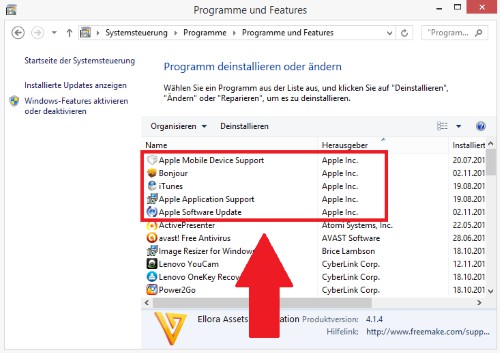 Завершите Мастер Восстановления.
Завершите Мастер Восстановления.
Повторите шаги для восстановления «Поддержка приложений Apple, 64-разрядная версия».
Исправить ошибку iTunes 7 (ошибка Windows 1114)
Если ваш реестр Windows поврежден или поврежден или неисправен из-за аппаратного обеспечения вашей системы, или из-за конфликтов драйверов устройств, или системных файлов, зараженных вирусом, рекламным ПО, шпионским ПО или неполной установкой программного обеспечения, вы можете получить ошибку Windows 1114.
Ошибка Windows 1114 на самом деле является шестнадцатеричным кодом, который содержит определенную информацию о коде ошибки, сгенерированном Windows. Он содержит журнал о том, что пошло не так в вашей системе и причина сбоя, который мешает нормальному потоку выполнения в Windows.
Для решения Windows 1114 ошибки iTunes 7, вы можете восстановить компьютер.
Перейдите в «Пуск»> «Все программы»> «Стандартные»> «Системные инструменты», чтобы выбрать «Восстановление системы», чтобы восстановить компьютер.
Исправить ошибку iTunes 7 (ошибка Windows 126)
При попытке открыть iTunes или переустановить его в попытке исправить это. Появится ошибка 7 (ошибка Windows 126). Кроме того, вы можете проверить следующие сообщения, чтобы убедиться, что вы страдаете от ошибки iTunes 7 Windows 126:
- 1. «iTunes был установлен неправильно, переустановите iTunes. Ошибка 7 (ошибка Windows 127)».
- 2. «Запись не найдена», а затем «Ошибка iTunes 7 (ошибка Windows 127)».
- 3. «Точка входа iTunes не найдена».
Ошибка часто появляется, когда установочные файлы или записи реестра по какой-либо причине повреждены или повреждены.
Для исправления ошибки вы можете сделать:
1. Удалите все продукты Apple, включая панели управления iCloud и Mobile ME.
Нажмите «Пуск»> «Панель управления для Windows 7 / Vista / Ultimate». Если вы используете Windows 8, нажмите клавишу Windows на клавиатуре слева и введите «Панель управления» для доступа к ней> «Программы и компоненты»> » Удалить программу », чтобы удалить все продукты Apple.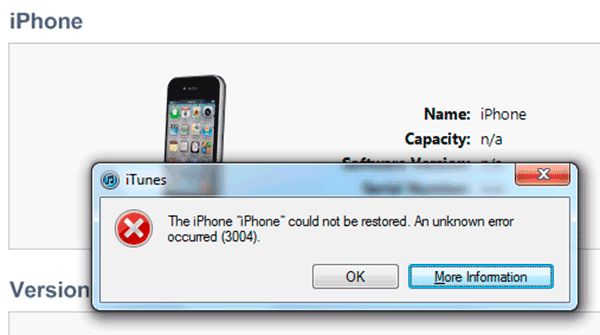
После удаления откройте проводник Windows, чтобы удалить следующие папки:
C: \ Program Files \ Bonjour
C: \ Program Files \ Общие файлы \ Apple
C: \ Program Files \ iTunes
C: \ Program Files \ iPod
C: \ Program Files \ QuickTime
C: \ Windows \ System32 \ QuickTime
C: \ Windows \ System32 \ QuickTimeVR
C: \ Program Files (x86) \ Bonjour
C: \ Program Files (x86) \ Общие файлы \ Apple
C: \ Program Files (x86) \ iTunes
C: \ Program Files (x86) \ iPod
C: \ Program Files (x86) \ QuickTime
После удаления всех папок вы можете переустановить iTunes, чтобы попробовать.
Исправить ошибку iTunes 7 (ошибка Windows 182)
Ошибка iTunes Ошибка Windows 182 — это ошибка, которая может возникнуть при синхронизации, восстановлении, запуске, обновлении, установке, загрузке, подключении, удалении и удалении устройства в Windows 10 / 8.1 / 8/7. Ошибка может произойти из-за приложения безопасности, которое блокирует нормальную работу приложения iTunes.
Для устранения ошибки вы можете сделать следующее:
Шаг 1 Запустите от имени администратора, нажмите «Windows» + клавиши «R».
Шаг 2 Введите «firewall.cpl»>, чтобы открыть брандмауэр Windows и убедиться, что все выделено зеленым цветом.
Если он не зеленого цвета, нажмите «Разрешить приложение или функцию через брандмауэр Windows». Или «Разрешить программу или функцию через брандмауэр Windows». > «Изменить настройки».
Теперь проверьте, выбран ли iTunes в категориях частных и общедоступных сетей.
Шаг 3 После этого проверьте, выбран ли «Bonjour» только для частных сетей.
Приведенные выше решения об ошибках Windows в iTunes error 7 могут помочь вам решить проблемы в основном. Тем не менее, если после попытки решения, но ошибки все еще обнаруживаются, то вам нужно поговорить с опытным техником, чтобы решить эту проблему. В противном случае вам может потребоваться восстановить устройство iOS без iTunes. Возьмите iPod Classic в качестве примера и научитесь восстановить iPod Classic без iTunes.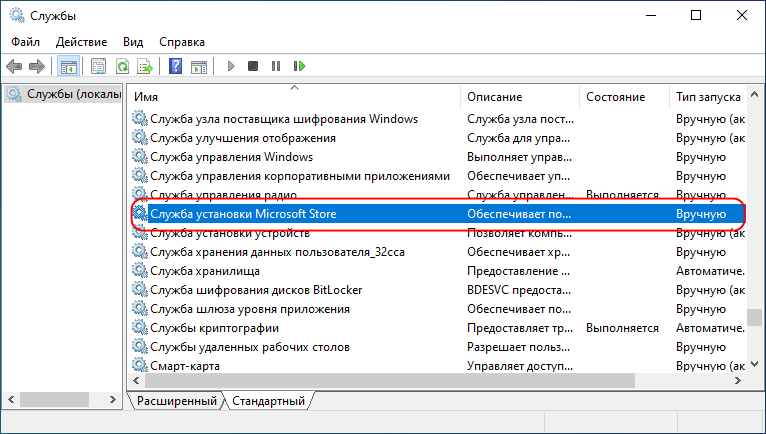
Что вы думаете об этом посте.
- 1
- 2
- 3
- 4
- 5
Прекрасно
Рейтинг: 4.5 / 5 (на основе рейтингов 108)
31 мая 2018 г. 12:07 / Обновлено Луиза Уайт в Устранение проблем с iOS
Почему iTunes не видит iPhone: возможные причины, устранение проблемы
Все пользователи iPhone или же другой продукции Apple используют iTunes. Однако не всегда происходит ожидаемое подключение девайса к ПК. В чём проблема и как её решить?
Причины
Обязательно следует разобраться, почему iTunes не видит iPhone. Решение проблемы может скрываться в причине. Проверить в первую очередь необходимо всю цепочку подключаемых устройств.
Для начала нужно убедиться в работоспособности кабеля USB. Чаще всего подключение не удаётся именно из-за шнура. Пользователь должен проверить целостность, подозрительные изгибы и повреждения. Лучше всего будет проверить кабель на другом аппарате Apple.
Одной из причин, почему iTunes не видит iPhone, может быть смартфон.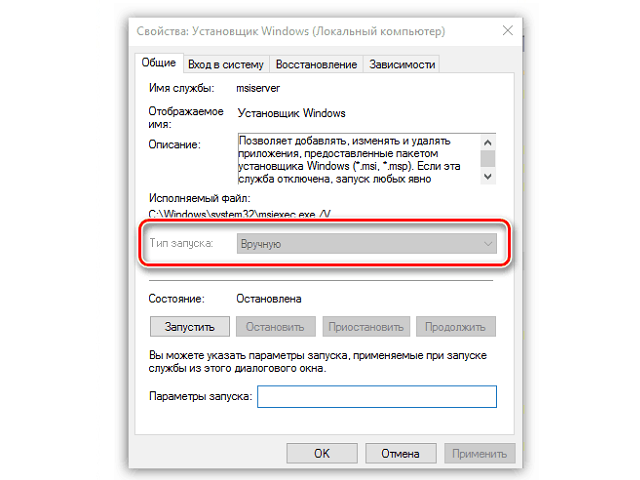 Иногда в телефоне происходят мелкие сбои, влияющие на работоспособность. Решить проблему очень просто. Пользователю нужно перезапустить свой «яблочный» девайс. Чаще всего обычный рестарт решает проблему.
Иногда в телефоне происходят мелкие сбои, влияющие на работоспособность. Решить проблему очень просто. Пользователю нужно перезапустить свой «яблочный» девайс. Чаще всего обычный рестарт решает проблему.
Узнаем как узнать UDID iPhone: 4 действенных способа
Перечислим четыре способа, которые помогут вам узнать UDID своего айфона — через iTunes, с помощью…
Причина иногда скрывается и в «железе» ПК. Вход USB может оказаться повреждён. Пользователю следует подключить шнур в другое гнездо. Если проблема во входе USB или его контактах, то лучшим решением будет подключить кабель к разъёму, находящемуся на задней части системного блока.
Сама программа или ОС тоже не застрахована от сбоев. Причина может быть в неверном запуске или работе приложения iTunes. Самый простой вариант решения – это перезапуск ПК. В большинстве случаев рестарт позволяет решить проблему. Убедиться, что причиной неполадки стал компьютер, можно, подключив устройство к другому ПК.
Решение проблемы на ОС XP
Чаще всего причиной, почему iTunes не видит iPhone, является некорректная работа процесса Apple Mobile Device.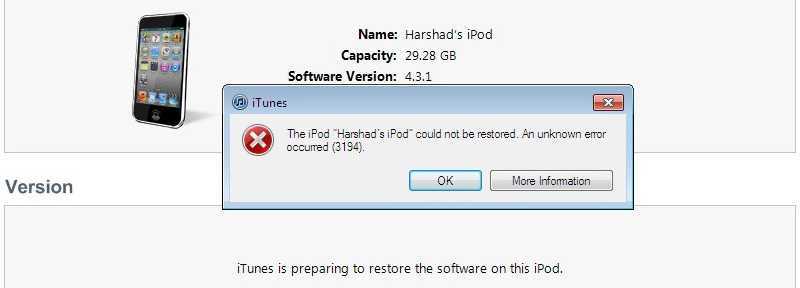 Определив, что компьютер – это проблемное звено, следует приступить к решению проблемы. Действия, а также их последовательность зависят от установленной на ПК системы.
Определив, что компьютер – это проблемное звено, следует приступить к решению проблемы. Действия, а также их последовательность зависят от установленной на ПК системы.
«Произошла ошибка подключения к серверу Apple ID»….
В определенных случаях можно столкнуться с сообщением «Произошла ошибка подключения к серверу Apple…
Пользователь XP должен для начала отключить смартфон от компьютера и закрыть приложение iTunes. Затем следует на ПК перейти в раздел «Панель управления», выбрать «Администрирование» и нажать на функцию «Службы». Это позволит открыть все запущенные службы.
Отыскав процесс Apple Mobile Device, необходимо его остановить. После отключения службы следует запустить её снова. Проделав всё верно, пользователь должен подключить смартфон с помощью шнура и убедиться в исправной работе. Так могут исправить ситуацию те, кто задумывается, почему iTunes не видит iPhone на Windows XP.
Решение на Vista/7
Пользователи Apple часто задают вопрос о том, почему «Айтюнс» не видит айфон. Iphone без проблем подключается к другим ПК, но с компьютером пользователя не соединяется. Как же исправить ситуацию на Windows Vista?
Iphone без проблем подключается к другим ПК, но с компьютером пользователя не соединяется. Как же исправить ситуацию на Windows Vista?
Всё довольно просто. Пользователю следует зайти на ПК в «Диспетчер устройств» и найти свой аппарат. Затем правой клавишей мышки нажать на пункт «Обновить драйвер». Затем нужно провести поиск на компьютере. Если всё получилось, ПК предложит выбрать драйвер из ранее установленных.
Процесс можно проделать и вручную. Если автоматически найти драйвер не удалось, а ответ на вопрос о том, почему iTunes не видит iPhone, все еще не найден, нужно самостоятельно указать пути. Для этого следует зайти в «Диспетчер устройств» и нажать на «Обновить драйвер».
Узнаем как удалить звуки с айфона: инструкции
iPhone — современная линейка смартфонов с невероятными возможностями. Этот девайс требует от…
Для самостоятельного поиска следует выбрать пункт «Поиск вручную». Драйвера можно найти в папке, специально созданной для них программой. Путь для всех пользователей одинаковый.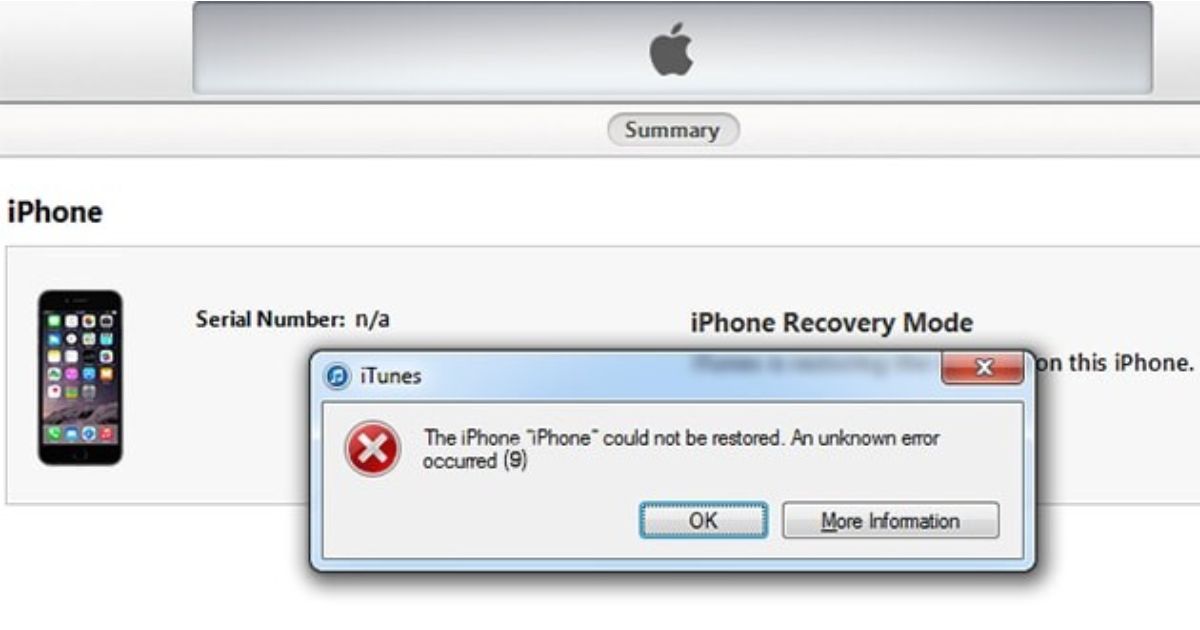 Он выглядит так: C\Programs Files\Common Files\Apple\ Apple Mobile Device\Drivers. Затем нужно выбрать версию драйвера и нажать установку.
Он выглядит так: C\Programs Files\Common Files\Apple\ Apple Mobile Device\Drivers. Затем нужно выбрать версию драйвера и нажать установку.
Метод подходит как для Vista, так и для Windows 7. Таким же способом можно обновить драйвер через интернет либо самому найти подходящий в сети и просто указать к нему путь.
Решение для Mac OS X
Часто случается, что iTunes не видит iPhone. Как с этим бороться на Mac OS? Решение проблемы лежит на поверхности. Нужно очистить компьютер от файлов iTunes. Для начала удалить иконку приложения с рабочего стола. Затем убрать из панели запуска. Папку iTunes, находящуюся в «Библиотеке», тоже следует отправить в утиль.
Затем необходимо избавиться от файла Apple Mobile Device.kext. Найти его можно, пройдя по пути «Система», «Библиотека», Extension. После этого наступает очередь файла Apple Mobile Device Support.pkg. Он находится в папке Receipts, которая разместилась в «Библиотеке».
Удалять все файлы нужно в корзину. После утилизации указанных элементов следует перезапустить компьютер.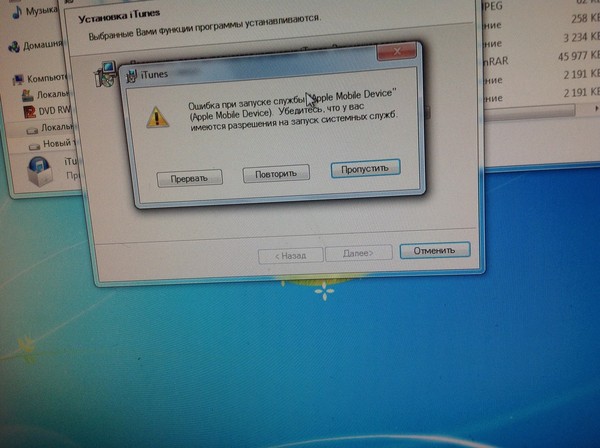 Запустив ПК, нужно удалить содержимое корзины. Пользователю нужно ещё раз перезапустить компьютер. Теперь можно качать iTunes и заново его устанавливать.
Запустив ПК, нужно удалить содержимое корзины. Пользователю нужно ещё раз перезапустить компьютер. Теперь можно качать iTunes и заново его устанавливать.
Очистка смартфона
Если после исправления всех проблем iTunes не видит iPhone, что делать? Существует ещё один вариант. Возможно, проблема была не в ПК, а в самом телефоне. Значит, нужно заняться чисткой файлов, мешающих синхронизации. Учитывая, что смартфон не подключается к ПК через iTunes, пользователю понадобится другая программа. Подойдёт iFunBox либо iExplorer.
Пользователю следует отключить своё устройство от компьютера. Затем обновить iTunes. Теперь нужно подключить смартфон, запустить установленный заранее файловый менеджер и найти папку VAR. Владелец телефона должен скопировать этот файл и всё, что в нём, на ПК. Затем папка удаляется, а смартфон перезапускается. Пользователь пятой модели должен искать и устранять папку iTunes_Control, а не Var.
Теперь можно подключать и синхронизировать устройство с iTunes.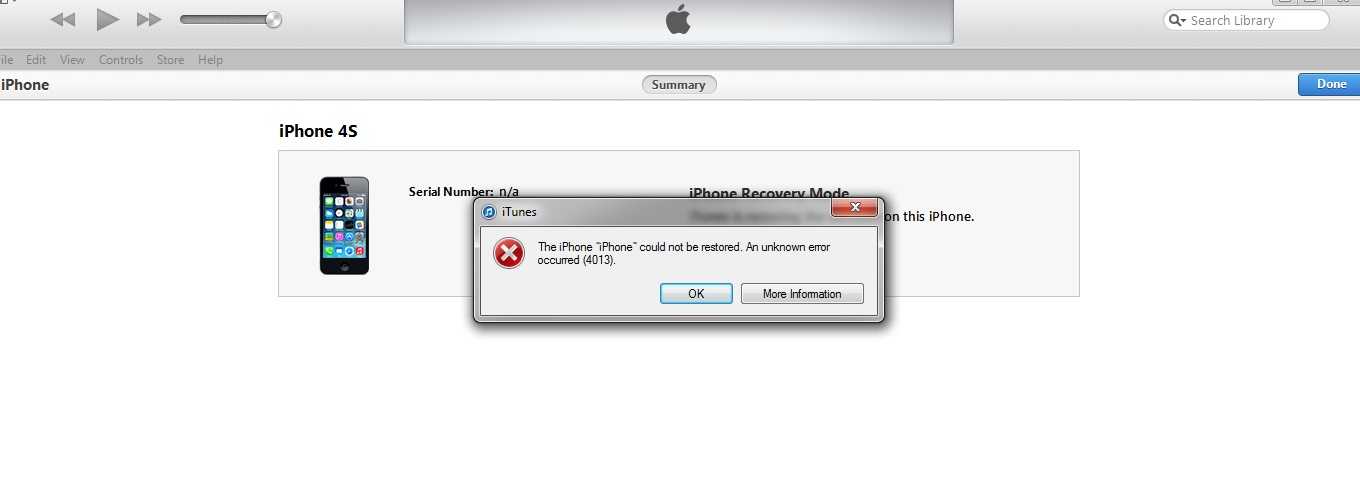 Следует помнить, что при удалении папки некоторые файлы пропадут с телефона. Восстановить утерянное пользователь может из резервной копии, находящейся на ПК. Сохранить папку нужно обязательно. Это позволит не только восстановить потерянные данные, но и вернуть её на смартфон в случае неудачи.
Следует помнить, что при удалении папки некоторые файлы пропадут с телефона. Восстановить утерянное пользователь может из резервной копии, находящейся на ПК. Сохранить папку нужно обязательно. Это позволит не только восстановить потерянные данные, но и вернуть её на смартфон в случае неудачи.
Обращение к специалистам
Если ни один из способов решения проблемы не принёс результата и непонятно, почему iTunes не видит iPhone, нужно отнести устройство в сервисный центр. Обычный пользователь не всегда может самостоятельно исправить возникшую неполадку. Некоторые проблемы способен диагностировать только специалист.
В домашних условиях проблематично определить работоспособность контактов USB или прошить iPhone. Обращение к профессионалам однозначно принесёт результаты. Единственным недостатком является то, что стоимость даже простых процедур бывает весьма высокой.
Итог
Прежде чем обращаться в сервисный центр, владелец аппарата может попытаться самостоятельно исправить проблему.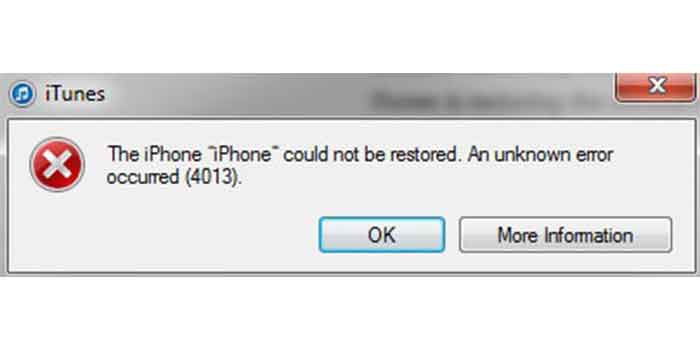 Чаще всего бывает устранена возникшая проблема (iTunes не видит iPhone). Это исправляется довольно просто и не вызывает трудностей даже у неопытного пользователя. Однако к решению проблемы следует подходить ответственно, ведь неправильное вмешательство повлечёт за собой неприятные последствия.
Чаще всего бывает устранена возникшая проблема (iTunes не видит iPhone). Это исправляется довольно просто и не вызывает трудностей даже у неопытного пользователя. Однако к решению проблемы следует подходить ответственно, ведь неправильное вмешательство повлечёт за собой неприятные последствия.
iTunes: ошибка службы мобильных устройств Apple, исправление
Вы здесь: Главная / iPad / iTunes: ошибка службы мобильных устройств Apple, исправление
By SK 12 комментариев Последнее обновление 30 декабря 2022 г.
Если ваше устройство iOS (iPhone, iPad или iPod) не распознается в iTunes на Mac или ПК, вы можете увидеть следующее сообщение об ошибке:
» Этот iPhone (или iPad и т. д.) нельзя использовать, поскольку служба Apple Mobile Device Service не запущена».
Исправить:
Первое, что вы можете сделать, это перезапустить службу Apple Mobile Device Service (AMDS). Если проблема сохраняется после перезапуска службы Apple Mobile Device Service, вам может потребоваться удалить и переустановить AMDS и iTunes. Вот как:
Вот как:
Как перезапустить службу Apple Mobile Device:
Windows
- Отключите iPad, iPhone или iPod и закройте iTunes.
- Откройте «Услуги». Windows XP -> Пуск > Панель управления > Администрирование > Службы; Windows Vista / 7 -> Пуск > Поиск > введите Службы > Службы; Windows 8 -> Откройте чудо-кнопки для поиска> введите Службы > Выберите Просмотреть локальные службы.
- Выберите мобильное устройство Apple.
- Нажмите «Остановить службу», затем нажмите «Запустить службу».
Как удалить и переустановить службу Apple Mobile Device:
Windows
Запустите панель управления (Пуск > Панель управления) и удалите (в указанном порядке) iTunes (iPod Updater, если он у вас есть), Apple Software Update, Поддержка мобильных устройств Apple, Bonjour и поддержка приложений Apple. Удалите их в этом порядке. Не перезагружайте компьютер, пока не удалите их все.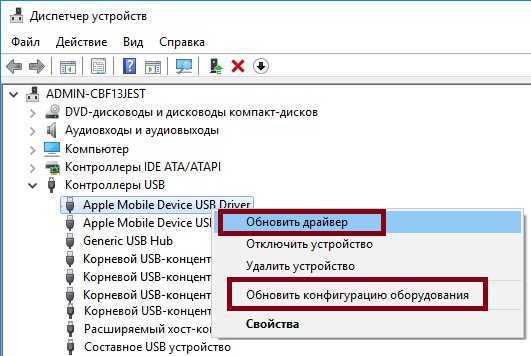 После удаления iTunes и связанных с ним компонентов перезагрузите компьютер, загрузите и установите последнюю версию iTunes. Обратите внимание, что установка iTunes также установит AMDS.
После удаления iTunes и связанных с ним компонентов перезагрузите компьютер, загрузите и установите последнюю версию iTunes. Обратите внимание, что установка iTunes также установит AMDS.
Mac OS X
Finder > Applications и переместите значок iTunes в корзину. Выберите «Перейти» > «Перейти к папке», введите /System/Library/Extensions и нажмите «Перейти», найдите AppleMobileDevice.text и перетащите его в корзину. Снова выберите «Перейти» > «Перейти к папке», введите /Library/Receipts/ , нажмите «Перейти», найдите AppleMobileDeviceSupport.pkg и переместите его в корзину. Перезагрузите компьютер. Очистите корзину (Finder > Очистить корзину) и снова перезагрузите компьютер. Теперь загрузите и установите последнюю версию iTunes. Если вы видите: «iTunes» нельзя изменить или удалить, поскольку это требуется для Mac OS X.
- Ссылка для скачивания iTunes
Подробнее:
iTunes не удалось создать резервную копию iPad/iPhone/iPod, поскольку произошла ошибка ошибка, как исправить
SK
Одержимый технологиями с момента появления A/UX на Apple, Sudz (SK) отвечает за первоначальное редакционное направление AppleToolBox. Он базируется в Лос-Анджелесе, Калифорния.
Он базируется в Лос-Анджелесе, Калифорния.
Sudz специализируется на освещении всех аспектов macOS, проанализировав десятки разработок OS X и macOS за эти годы.
В прежней жизни Судз работал, помогая компаниям из списка Fortune 100 с их технологическими и бизнес-преобразованиями.
Как исправить сообщение об ошибке «Не удалось запустить мобильное устройство Apple»
Натан Добсон
Они означают
Краткое содержание
Последнее обновление: 29 сентября 2021 г.
Обновлено в январе 2023 г. : прекратите получать сообщения об ошибках и замедлите работу вашей системы с помощью нашего инструмента оптимизации. Получите его сейчас по этой ссылке
- Загрузите и установите средство восстановления здесь.
- Позвольте ему просканировать ваш компьютер.
- Инструмент затем восстановит ваш компьютер .

Вероятно, у вас возникла проблема со службой Apple Mobile Device Service (AMDS), особенно если вы используете систему Windows. Эта проблема часто возникает при обновлении iTunes до новых версий, так как файлы могут быть повреждены или отсутствовать в процессе установки. Следующие решения должны помочь вам обойти эту проблему.
Что вызывает сообщение об ошибке «Мобильное устройство Apple не может загрузиться»?
- Эта ошибка может быть вызвана обновлением iTunes.
- Эта ошибка вызвана повреждением или отсутствием файлов.
Как исправить ошибку «Мобильное устройство Apple не может загрузиться»?
Январь 2023 г. Обновление:
Теперь с помощью этого инструмента вы можете предотвратить проблемы с ПК, например защитить себя от потери файлов и вредоносных программ. Кроме того, это отличный способ оптимизировать работу компьютера для достижения максимальной производительности.
Программа с легкостью исправляет распространенные ошибки, которые могут возникнуть в системах Windows — не нужно часами искать и устранять неполадки, когда у вас под рукой есть идеальное решение:
- Шаг 1 : Загрузите средство восстановления и оптимизации ПК (Windows 10, 8, 7, XP, Vista — Microsoft Gold Certified).
- Шаг 2: Нажмите « Начать сканирование », чтобы найти проблемы реестра Windows, которые могут вызывать проблемы с ПК.
- Шаг 3: Нажмите « Восстановить все », чтобы устранить все проблемы.
Перезагрузите компьютер
- Отключите iPhone, iPad или iPod touch от ПК и перезагрузите компьютер.
- Не отключайте iDevice и попробуйте установить iTunes или установить драйверы iOS через стороннюю программу.
Автоматический поиск и восстановление неисправных системных компонентов Windows
- Убедитесь, что Windows обновлена до последней версии
- Убедитесь, что вы вошли в систему как пользователь Windows с правами администратора, и откройте экземпляр командной строки.

- Чтобы открыть командную строку, нажмите кнопку меню «Пуск» Windows и введите cmd.exe в поле поиска.
- Щелкните правой кнопкой мыши результат поиска cmd.exe и выберите «Запуск от имени администратора».
- В открытом окне командной строки введите вручную: sfc /scannow (не копировать и не вставлять).
- Обратите внимание на пробел после слова «sfc». Нажмите клавишу ввода.
- Теперь ваш компьютер будет автоматически искать поврежденные системные файлы Windows и исправлять их — если это возможно.
- Если компьютер обнаружил и исправил проблемные файлы, попробуйте переустановить iTunes или драйверы iOS.
Перезапуск службы Apple Mobile Device (AMD)
- Нажмите кнопку «Пуск» Windows и введите services.MSC в поле поиска.
- В открывшемся окне служб найдите «Служба мобильных устройств Apple» и щелкните ее правой кнопкой мыши. Выберите «Свойства».
- Если служба уже запущена, нажмите «Остановлено», а затем снова нажмите «Выполнить».

 «iTunes не был установлен правильно. Пожалуйста, переустановите iTunes. Ошибка 7 (ошибка Windows 193)».
«iTunes не был установлен правильно. Пожалуйста, переустановите iTunes. Ошибка 7 (ошибка Windows 193)».